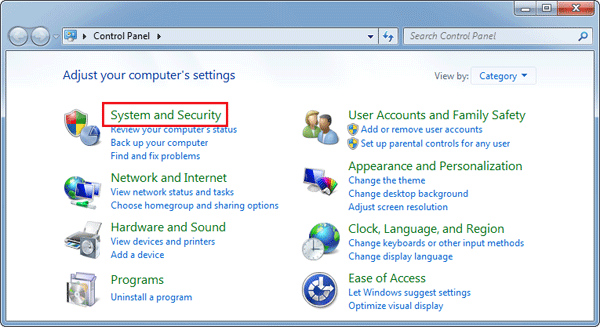
¿Cómo restablecer una computadora portátil de Windows 7?
¿Tiene problemas para restablecer su computadora portátil con Windows 7? Restablecer su computadora portátil puede ser un proceso confuso y lento. Afortunadamente, con la guía correcta, puede restablecer fácilmente su computadora portátil y devolverla a su configuración original. En este artículo, echaremos un vistazo a cómo restablecer una computadora portátil de Windows 7, asegurando que pueda poner en funcionamiento su computadora portátil de nuevo y fácilmente.
Restablecer una computadora portátil Windows 7 es fácil. Así es como puedes hacerlo:
- Haga una copia de seguridad de todos sus datos y documentos importantes.
- Navegue para iniciar> Panel de control> copia de seguridad y restaurar.
- Elija Crear un disco de reparación del sistema desde el panel izquierdo.
- Siga las instrucciones para crear un disco de reparación.
- Reinicie su computadora portátil, cuando se le solicite, inserte el disco de reparación.
- Elija la configuración del idioma y el teclado.
- Elija reparar su computadora desde la parte inferior izquierda de la pantalla.
- Elija Restauración del sistema en la ventana Opciones de recuperación del sistema.
- Reinicie su computadora portátil y deje que la restauración del sistema finalice.

Restablecer la computadora portátil de Windows 7 a la configuración de fábrica
El proceso de restablecer una configuración de laptop de Windows 7 a la fábrica puede ser un poco confuso, especialmente si no está familiarizado con el sistema operativo Windows. Restablecer una computadora portátil a configuraciones de fábrica esencialmente restaurará la computadora portátil al estado que fue cuando salió de la fábrica. Esta puede ser una buena manera de limpiar su computadora o solucionar problemas con la computadora portátil. En este artículo, le mostraremos cómo restablecer una computadora portátil de Windows 7 a la configuración de fábrica.
El primer paso para restablecer una computadora portátil de Windows 7 a la configuración de fábrica es hacer una copia de seguridad de sus datos importantes. Antes de restablecer la computadora portátil, es importante asegurarse de que sus archivos y otros datos importantes estén respaldados y almacenados en un lugar seguro. Esto asegurará que sus datos no se pierdan durante el proceso de reinicio. Puede hacer una copia de seguridad de sus datos a un disco duro externo, unidad flash USB o servicio de almacenamiento en la nube.
El siguiente paso es acceder al menú Opciones de recuperación del sistema. Este menú está diseñado para permitirle restaurar su computadora portátil a su configuración de fábrica. Para acceder al menú, deberá reiniciar su computadora portátil y presionar una combinación de teclas específica a medida que la computadora portátil calienta. La combinación de teclas que debe presionar dependerá de la marca y el modelo de su computadora portátil. Por ejemplo, en una computadora portátil Dell, presionaría la tecla F8.
Crear un punto de restauración del sistema
Antes de restablecer su computadora portátil a la configuración de fábrica, se recomienda que cree un punto de restauración del sistema. Esto le permitirá restaurar su computadora portátil a un punto específico en el tiempo en caso de que algo salga mal durante el proceso de reinicio. Para crear un punto de restauración del sistema, navegue al panel de control y seleccione la opción "Sistema y seguridad". Luego, seleccione la opción "Sistema" y haga clic en la pestaña "Protección del sistema". En la ventana de protección del sistema, seleccione el botón "Crear" para crear un punto de restauración del sistema.
Realizar un reinicio del sistema
Una vez que haya copiado sus datos y haya creado un punto de restauración del sistema, puede continuar y restablecer su computadora portátil a configuraciones de fábrica. Para hacer esto, regrese al menú Opciones de recuperación del sistema y seleccione la opción "Restaurar su computadora a un punto anterior". Luego, siga las instrucciones en pantalla para completar el proceso de reinicio. Una vez que se completa el proceso de reinicio, su computadora portátil se restaurará a su configuración de fábrica.
Reconfigure su computadora portátil Windows 7
Una vez que su computadora portátil se haya restablecido a su configuración de fábrica, deberá reconfigurarla. Esto incluye configurar su cuenta de usuario y configurar la configuración de su computadora portátil. Para configurar su cuenta de usuario, deberá ingresar su nombre de usuario y contraseña. Luego, puede configurar la configuración de su computadora portátil navegando al panel de control y seleccionando la opción "Sistema y seguridad". Desde aquí, puede ajustar la configuración para su pantalla, red y otros componentes.
Instalar software y actualizaciones importantes
Una vez que haya reconfigurado su computadora portátil, deberá instalar cualquier software y actualización importante. Esto incluye software antivirus, software de oficina y cualquier otro programa que use regularmente. También debe instalar cualquier actualización de Windows disponible para garantizar que su computadora portátil esté ejecutando la última versión de Windows. Para instalar actualizaciones de Windows, navegue al panel de control y seleccione la opción "Update de Windows".
Recupere sus datos
Una vez que su computadora portátil esté configurada en funcionamiento, puede recuperar sus datos de la copia de seguridad que creó antes de restablecer la computadora portátil. Dependiendo de dónde haya copias de seguridad de sus datos, puede copiar los archivos a su computadora portátil o usar un servicio de almacenamiento en la nube para acceder a los archivos. Una vez que haya recuperado sus datos, puede continuar y comenzar a usar su computadora portátil como de costumbre.
Conclusión
Restablecer una computadora portátil de Windows 7 a la configuración de fábrica puede ser un poco confuso, pero no es un proceso difícil. Siguiendo los pasos descritos en este artículo, debería poder restablecer su computadora portátil y ponerla en funcionamiento en poco tiempo.
Preguntas frecuentes relacionadas
1. ¿Cómo reinicino una computadora portátil Windows 7?
Para restablecer una computadora portátil Windows 7, deberá acceder a las opciones de recuperación del sistema. Para hacer esto, inicie su computadora portátil y presione la tecla F8 repetidamente durante el proceso de arranque hasta que vea la pantalla de opciones de arranque avanzada. Seleccione reparar su computadora y luego seleccione una cuenta de usuario. Desde aquí, puede seleccionar la restauración del sistema y seguir las instrucciones en pantalla para restablecer su computadora portátil a su configuración de fábrica.
2. ¿Qué se borrará cuando reinicie mi computadora portátil Windows 7?
Cuando restablece una computadora portátil Windows 7, el sistema borrará todos los datos de sus usuarios, aplicaciones instaladas y configuraciones del sistema. El sistema se restaurará a su configuración de fábrica. Es importante tener en cuenta que cualquier datos almacenados en un disco duro externo u otro dispositivo de almacenamiento no se borrará a menos que lo elimine específicamente.
3. ¿Qué pasará con mis archivos después de restablecer mi computadora portátil Windows 7?
Cuando reinicie una computadora portátil Windows 7, se borrarán los archivos almacenados en el sistema. Si tiene archivos importantes que le gustaría mantener, se recomienda que los respalde a un dispositivo de almacenamiento externo, como una unidad USB o un disco duro externo antes de realizar el reinicio.
4. ¿Cuánto tiempo llevará restablecer mi computadora portátil Windows 7?
La cantidad de tiempo que lleva restablecer una computadora portátil Windows 7 dependerá del tamaño del sistema y la velocidad del disco duro. Por lo general, el proceso puede tomar de 10 minutos a una hora.
5. ¿Qué pasa si no quiero restablecer mi computadora portátil Windows 7?
Si no desea restablecer su computadora portátil Windows 7, puede realizar una restauración del sistema. Una restauración del sistema restaurará su computadora a un punto anterior, antes de que ocurran problemas del sistema. Para realizar una restauración del sistema, acceda a las opciones de recuperación del sistema y seleccione la restauración del sistema. Siga las instrucciones en pantalla para completar el proceso.
6. ¿Hay alguna forma de evitar que mi computadora portátil restablezca?
Sí, hay algunas maneras de evitar que su computadora portátil restablezca. Por ejemplo, puede crear un punto de restauración del sistema de Windows. Esto creará una instantánea de su sistema que se puede usar para restaurar su computadora portátil a un punto anterior en el tiempo. Además, puede hacer una copia de seguridad de los archivos y configuraciones de su sistema a un dispositivo de almacenamiento externo. Esto le permitirá restaurar su computadora portátil a su estado actual sin realizar un reinicio completo.
Cómo restablecer fácilmente la fábrica de una PC con Windows 7
Es fácil restablecer una computadora portátil Windows 7 siguiendo los simples pasos descritos en este artículo. Siguiendo estos pasos, puede restaurar su computadora portátil de manera rápida y fácil a su configuración original de fábrica. Con esto hecho, puede recuperar su computadora portátil en la mejor forma para que pueda continuar sirviéndolo fielmente en los años venideros. No espere más, restablezca su computadora portátil Windows 7 hoy y respire nueva vida en su dispositivo anterior.




